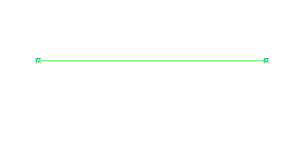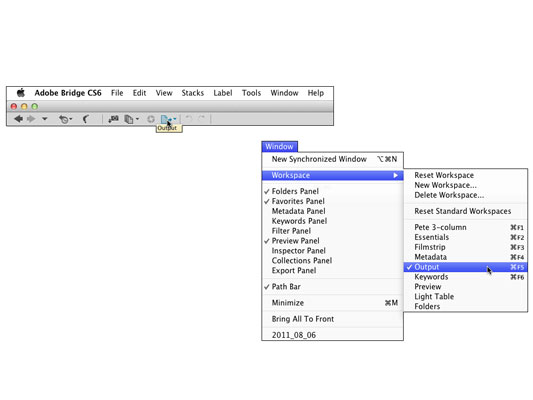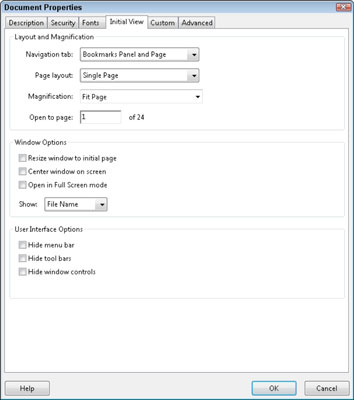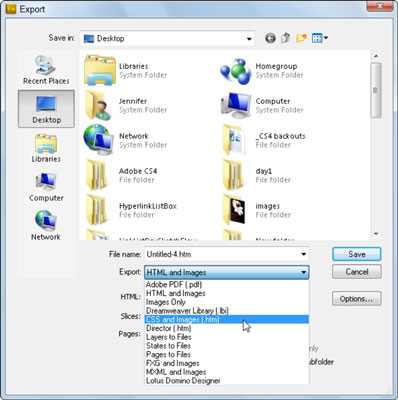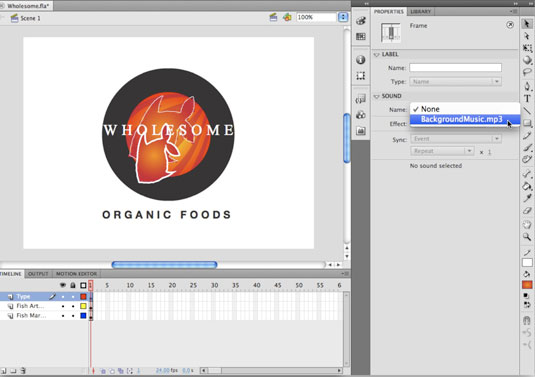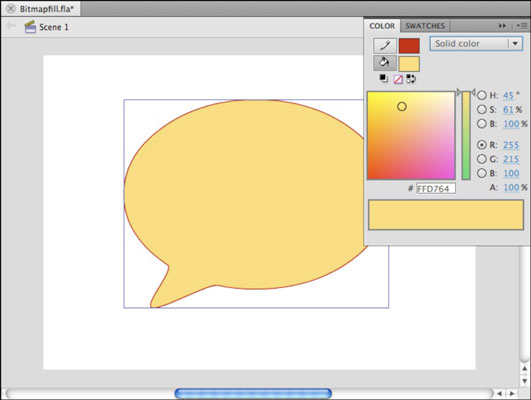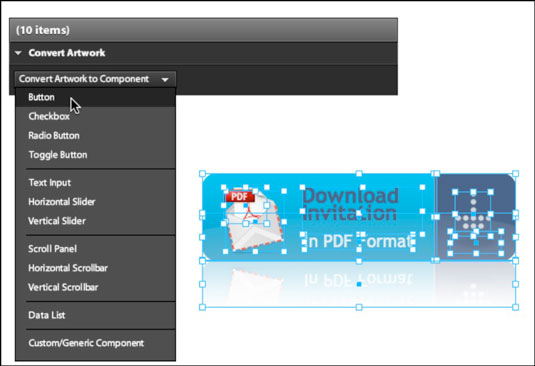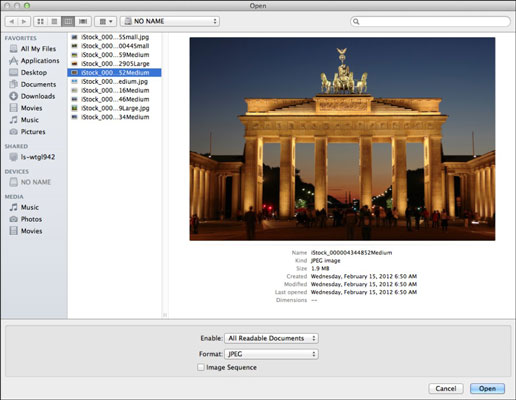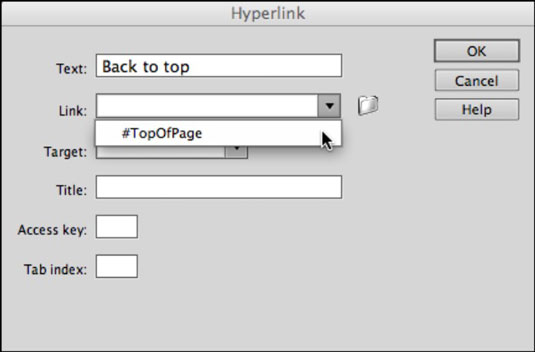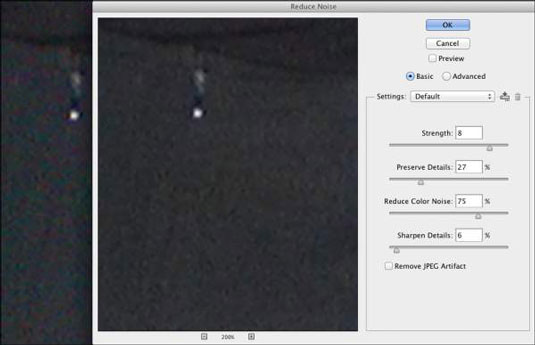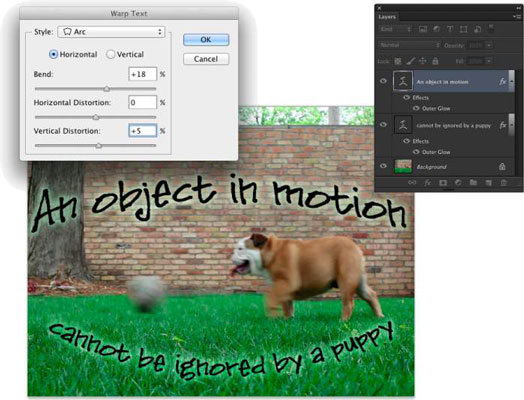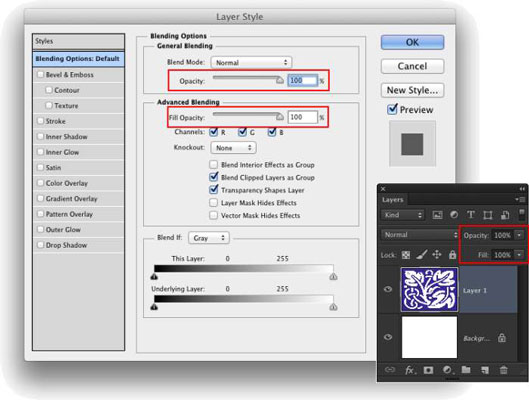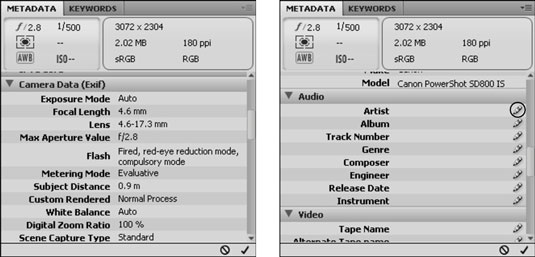Kā pārvērst mākslas darbu simbolā programmā Adobe Fireworks CS6

Ja programmā Adobe Fireworks CS6 atkārtoti izveidojat vienu un to pašu pogu, animāciju vai grafiku, veiciet šīs darbības, lai pārvērstu šo mākslas darbu simbolā: Izmantojot rādītāja rīku, atlasiet mākslas darbu, kuru vēlaties konvertēt. Izvēlieties Modificēt → Simbols → Konvertēt par simbolu. Tiek atvērts dialoglodziņš Konvertēt uz simbolu. Ierakstiet vārdu […]